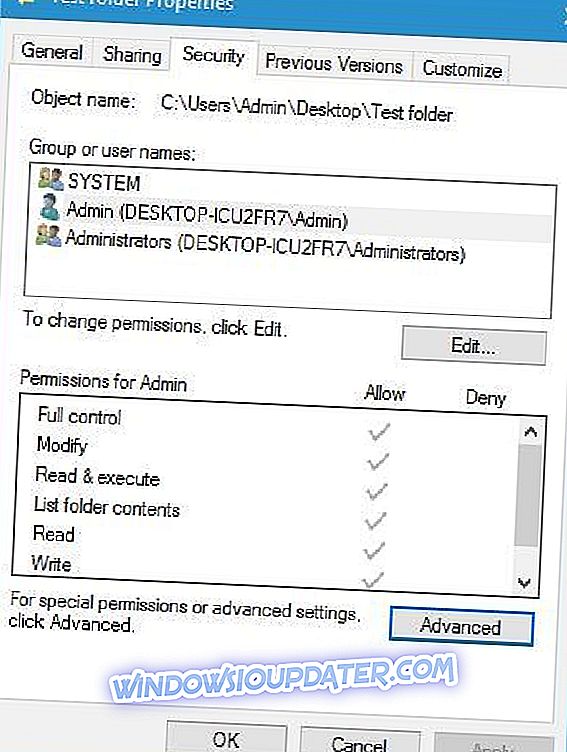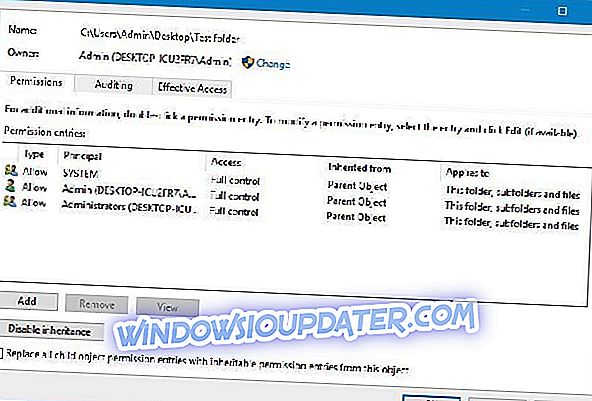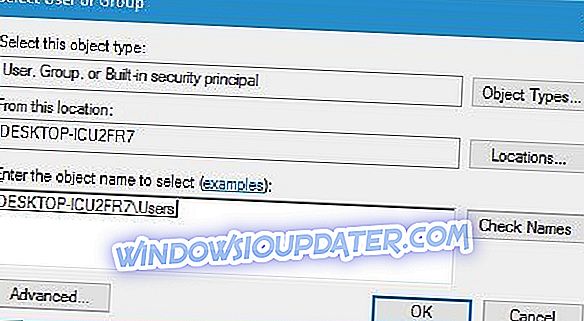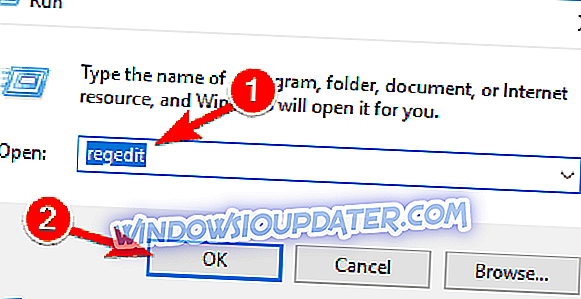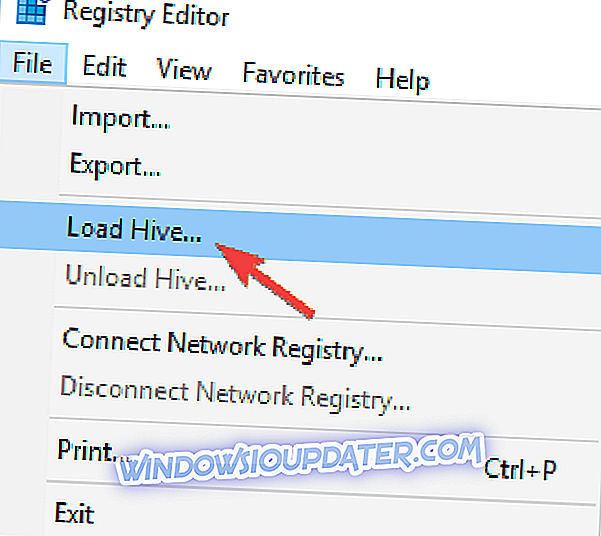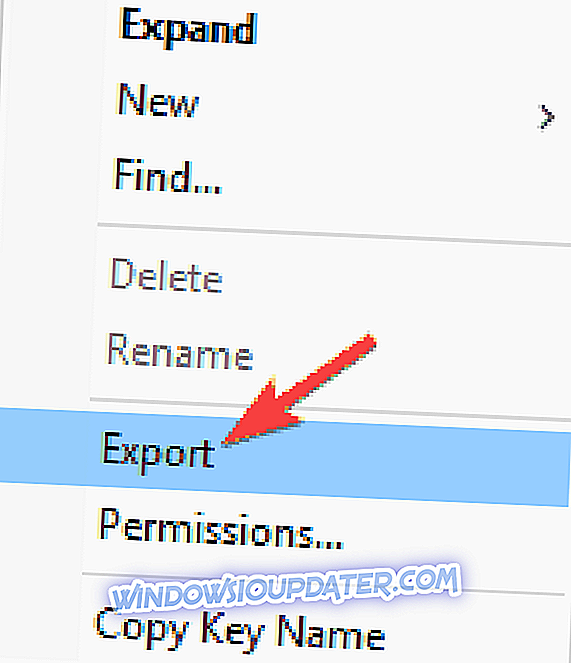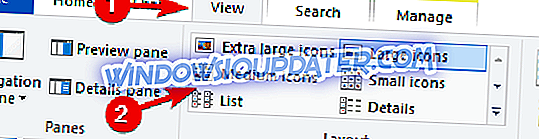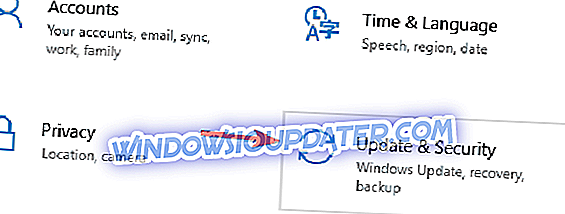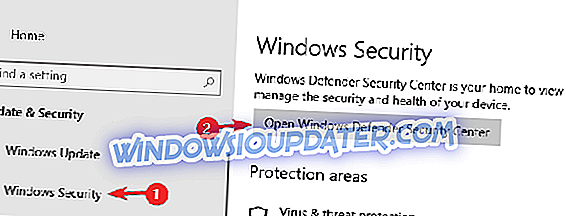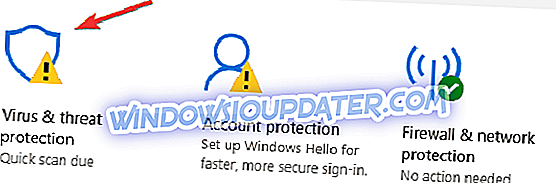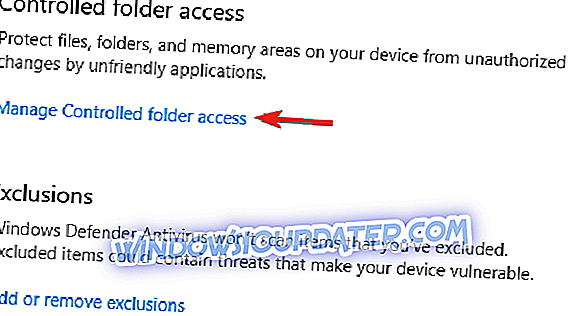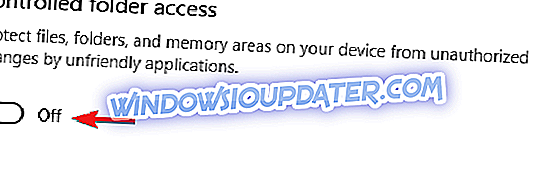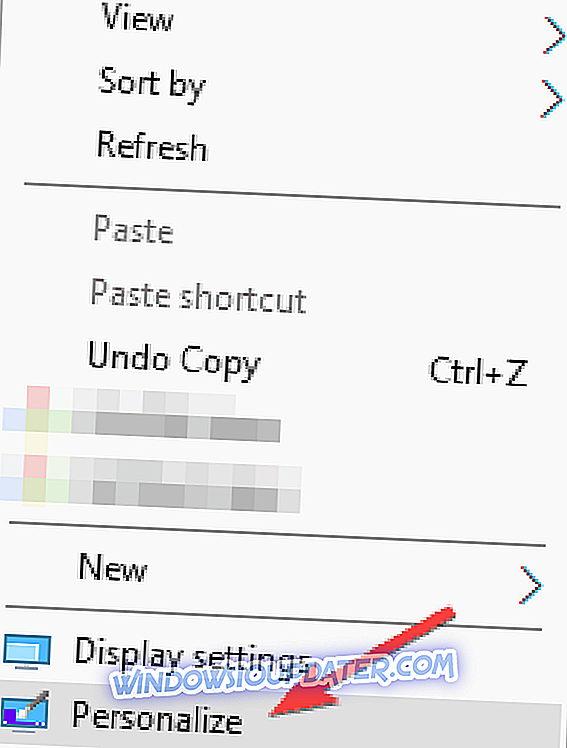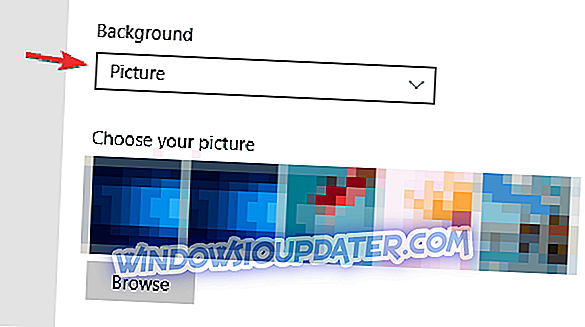Постоје неки Виндовс проблеми који на први поглед не изгледају тако озбиљно, али се могу претворити у ноћну мору ако не постоји решење. Један од ових проблема је грешка у Виндовсу 10 која спречава кориснике да преименују фасцикле.
Према различитим извештајима, ово је стални проблем, који је био присутан у претходним верзијама Виндовса, и остаје проблем у Виндовс 10, такође. У случају да сте недавно наишли на овај проблем, а не можете преименовати неку фасциклу на рачунару, прикупили смо неколико могућих решења, која могу бити од помоћи.
Шта урадити ако не можете да преименујете фасцикле у оперативном систему Виндовс 10
Немогућност преименовања фасцикли може бити велики проблем за многе кориснике, а када говоримо о проблемима са фасциклама, ево неких проблема које су корисници пријавили:
- Није могуће преименовати фасциклу Виндовс 10 у употреби - Многи корисници су пријавили ову поруку о грешци на свом рачунару. Ако је то случај, свакако онемогућите све позадинске апликације које можда користе фасциклу коју желите да преименујете.
- Виндовс 10 директоријум за преименовање не може да пронађе наведену датотеку - овај проблем може настати због антивирусног програма или његових поставки. Да бисте је поправили, проверите антивирусна подешавања или размислите о преласку на друго антивирусно решење.
- Није могуће преименовати фасциклу зато што је отворена у другом програму Виндовс 10 - Ово је још један уобичајени проблем са фасциклама које се могу појавити у оперативном систему Виндовс 10. Међутим, требало би да можете да решите овај проблем једним од наших решења.
- Не могу преименовати фасциклу Виндовс 8.1, 7 - Овај проблем се може појавити на старијим верзијама оперативног система Виндовс, као што су Виндовс 8.1 и 7. Чак и ако не користите Виндовс 10, требало би да знате да се већина наших решења може применити на старије верзије оперативног система Виндовс.
Решење 1 - Проверите да ли имате власништво над фасциклом
Да бисте урадили било шта (преименовање, брисање, премештање, итд.) Помоћу фасцикле у оперативном систему Виндовс 10, морате имати власништво над њом. Ако имате само један кориснички налог, власништво над већином фасцикли вам се додељује аутоматски. Међутим, ако на једном рачунару има више корисничких налога, корисници који немају администраторске привилегије могу имати проблема у управљању фасциклама.
У случају да не знате како да преузмете власништво над фасциклом у оперативном систему Виндовс 10, погледајте ова упутства:
- Кликните десним тастером миша на фасциклу у коју желите да приступите и изаберите Својства .
- Када се отвори прозор Својства, идите на картицу Безбедност . У одјељку групе или корисничког имена можете видјети попис корисника и група на вашем рачуналу које могу приступити овој мапи.
- Кликните на дугме Адванцед .
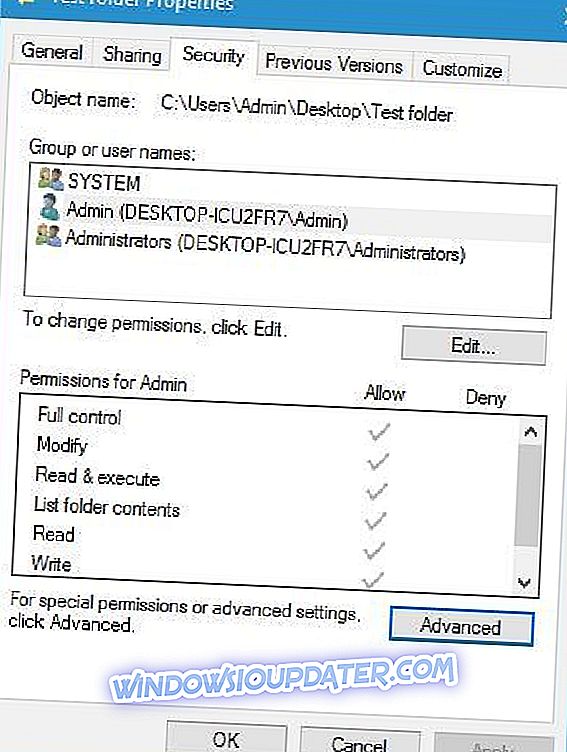
- Када се отвори прозор Напредне безбедносне поставке, означите одељак Власник на врху. Кликните на дугме Промени да бисте променили власника фасцикле.
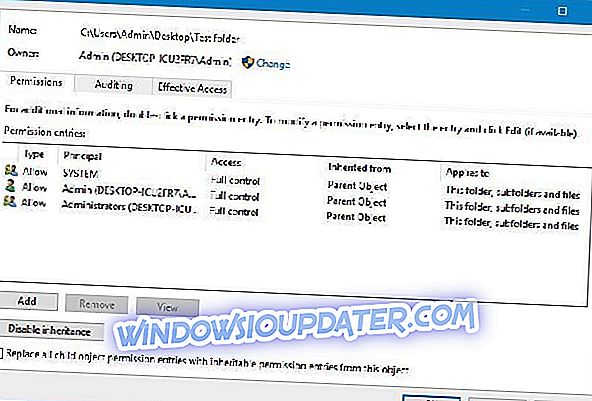
- Унесите жељено корисничко име или групу у поље Име објекта да бисте изабрали поље. Сада кликните Провери имена и ОК.
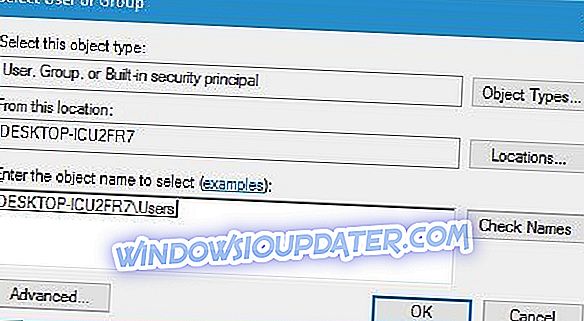
- Обележите Замени власника на подконтејнере и објекте да бисте променили власника за све подмапе у овој фасцикли.

- Кликните на дугме У реду да бисте сачували промене.
Када добијете потпуно власништво над фасциклом коју желите да преименујете, покушајте поново да промените њено име. Ако не успе, пређите на решење одоздо.
Решење 2 - Користите подешавање регистратора
То је помало компликовано рјешење, стога захтијева одређену количину знања. Дакле, ако нисте сигурни у оно што радите, најбоље је да замолите неког искуснијег за помоћ.
За ово решење, требаће вам једно од следећег:
- Ваша сопствена резервна копија регистра (СОФТВАРЕ кошница) за коју се зна да је пре него што је овај проблем почео
- СОФТВАРЕ хиве од Ц: Конфигурација Виндовса Систем32 РегБацк
- СОФТВАРЕ хиве из Виндовса Систем32 цонфиг из инсталацијског двд / усб инсталл.вим
Дакле, ако немате резервну копију вашег регистра, најбоље је користити СОФТВАРЕ кошницу из РегБацк директоријума. Ево шта треба да урадите:
- Притисните Виндовс Кеи + Р и унесите регедит да бисте отворили Регистри Едитор.
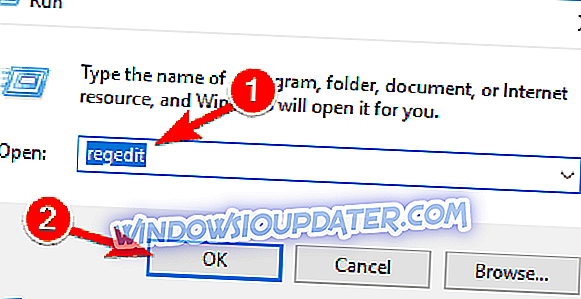
- Кликните (не кликните двапут) ХКЕИ_ЛОЦАЛ_МАЦХИНЕ.
- Сада идите на Филе> Лоад Хиве .
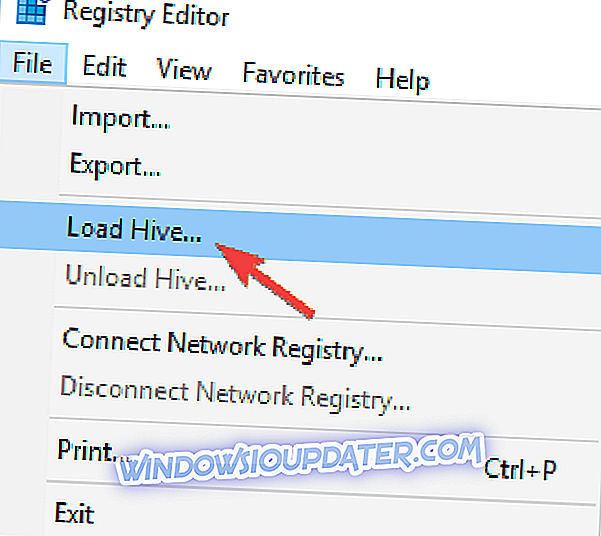
- Пронађите СОФТВАРЕ кошницу, назовите је другачије и учитајте је.
- Када је кошница учитана, отворите ХКЕИ_ЛОЦАЛ_МАЦХИНЕ ваше име за кошницу Мицрософт \ т
- Истакните ФолдерТипес, кликните десним тастером миша, изаберите Екпорт . Изаберите име и сачувајте.
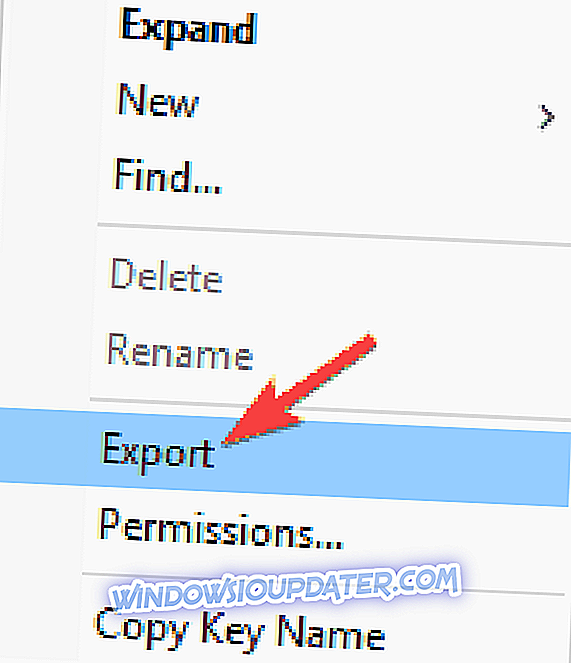
- Вратите се на ваше име и затворите га.
- Отворите мени Датотека и кликните на Унлоад Хиве> Иес .
- Затворите уређивач регистратора.
- Сада, пронађите датотеку регистра коју сте управо извезли, двапут кликните на њу да бисте је вратили у регистар.
- Поново покрените рачунар.
Након што то урадите, покушајте поново да преименујете фасциклу. Ако не успете, погледајте ову Реддит нит, где имате детаљније објашњење целог процеса.
Решење 3 - Уклоните одређене вредности из регистра
Према мишљењу корисника, понекад неки уноси у регистар могу утицати на ваш систем и онемогућити вам да преименујете фасцикле. То може бити велики проблем, а да бисте ријешили проблем, морате измијенити свој регистар и избрисати те уносе. Да бисте то урадили, следите ове кораке:
- Отворите Регистри Едитор .
- У левом окну идите на ХКЛМ Софтваре Мицрософт ЦуррентВерсион Екплорер ФолдерДесцриптионс тастер и проширите га.
- Сада морате да избришете следеће тастере:
- {2112АБ0А-Ц86А-4ффе-А368-0ДЕ96Е47012Е}
- {491Е922Ф-5643-4аф4-А7ЕБ-4Е7А138Д8174}
- {7б0дб17д-9цд2-4а93-9733-46цц89022е7ц}
- {А302545Д-ДЕФФ-464б-АБЕ8-61Ц8648Д939Б}
- {А990АЕ9Ф-А03Б-4е80-94БЦ-9912Д7504104}
Након уклањања ових уноса, проблем треба ријешити и моћи ћете преименовати мапе без проблема. Ако не можете да пронађете кључеве поменуте у овом решењу, ово решење се не може применити на ваш рачунар, зато га обавезно прескочите.
Решење 4 - Промените приказ
Као што знате, Виндовс вам омогућава да промените начин приказа датотека. Датотеке можете прегледати као сличице, иконе или на листи. Међутим, чини се да постоји грешка која вас спречава да преименујете фасцикле док користите Смалл и цон .
Ово је чудна грешка, и ако желите да решите проблем, саветује се да се пребаците на други поглед и проверите да ли то помаже. Да бисте то урадили, следите ове једноставне кораке:
- Отворите Филе Екплорер и пронађите директориј који покушавате да преименујете.
- Изаберите картицу Приказ, а затим изаберите било који приказ осим за Мале иконе.
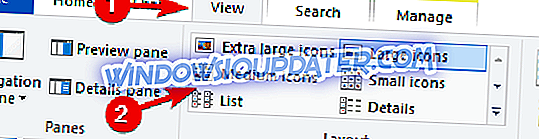
Након промене приказа, требало би да можете да преименујете фасцикле без превише проблема. Имајте на уму да је ово само заобилазно решење, тако да ћете морати да га поновите за сваки директоријум који желите да уклоните.
5. решење - Промените поставке програма Виндовс Дефендер
Виндовс Дефендер је уграђени антивирусни софтвер у оперативном систему Виндовс 10, али понекад одређене функције овог алата могу ометати ваш систем, стога ћете можда морати да их онемогућите како бисте ријешили тај проблем. Да бисте то урадили, следите ове кораке:
- Притисните тастер Виндовс + И да бисте отворили апликацију Подешавања .
- Када се отвори апликација Подешавања, идите на одељак Ажурирање и безбедност .
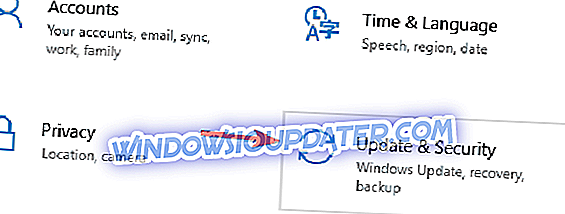
- Изаберите Виндовс Сецурити из левог окна. У десном окну изаберите ставку Отвори Виндовс заштитни центар .
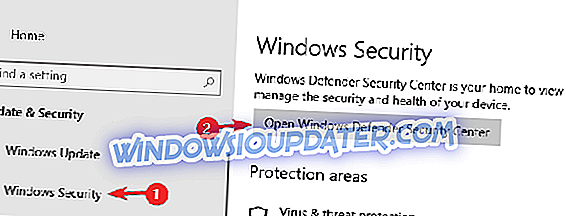
- Идите на Заштита од вируса и претњи .
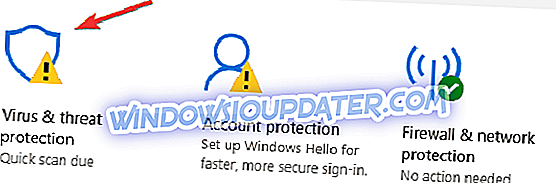
- Сада кликните на Поставке заштите од вируса и пријетњи .

- Померите се надоле и изаберите Управљање контролисаним приступом фолдеру .
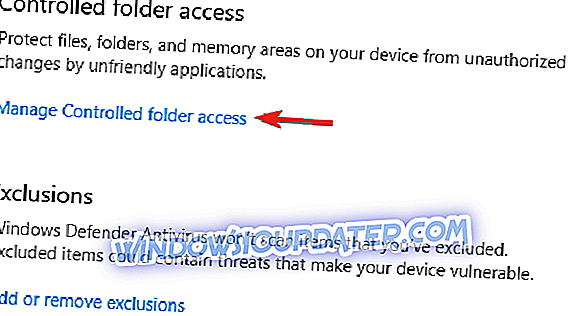
- Сада подесите приступ контролисаног фолдера на Офф .
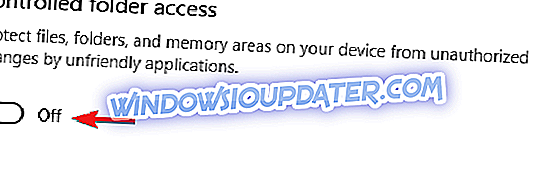
Након тога, проблем треба ријешити и моћи ћете преименовати директорије како желите. Имајте на уму да онемогућавање ове функције може ваш систем учинити рањивијим.
Ако не желите да онемогућите ову функцију, размислите о промени антивируса треће стране. На тржишту постоји много одличних антивирусних алата, али ако тражите безбедносно решење које неће ометати ваш систем, можете размислити о коришћењу Буллгуард-а (бесплатно преузимање) .
Решење 6 - Избришите датотеке ауторун.инф
Према корисницима, понекад нећете моћи преименовати фасцикле због ауторун.инф датотека. Ове датотеке могу ометати ваш систем и узроковати појаву проблема као што је овај. Да бисте решили проблем, саветује се да пронађете и уклоните ауторун.инф датотеке и проверите да ли то помаже.
Уклањање ових датотека је релативно једноставно и можете то урадити слиједећи ове кораке:
- Отворите Филе Екплорер и пронађите директориј који желите преименовати.
- Идите на картицу Приказ и провјерите Скривене датотеке .

- Након откривања скривених датотека, потражите ауторун.инф и уклоните га.
Када пронађете и уклоните ту датотеку, проблем треба ријешити и моћи ћете преименовати директорије без икаквих проблема.
Решење 7 - Уверите се да је ваш систем ажуриран
Као што смо већ поменули, немогућност преименовања фасцикли може бити грешка у Виндовсу 10, а да бисте је поправили, потребно је да ажурирате систем. Виндовс 10 обично аутоматски инсталира најновије надоградње, али због одређених проблема можете пропустити ажурирање или два.
Међутим, увек можете ручно да проверите да ли постоје исправке на следећи начин:
- Отворите апликацију Поставке и идите на одељак Ажурирање и безбедност .
- Сада кликните на дугме Провери ажурирања и сачекајте док Виндовс проверава да ли постоје ажурирања.
Ако су доступне неке исправке, оне ће се аутоматски преузети и инсталирати када поново покренете рачунар. Када инсталирате најновија ажурирања, проверите да ли је проблем још увек присутан.
Решење 8 - Подесите позадину на статичну слику
Многи корисници користе слидесхов као позадину, али то може довести до проблема као што је овај. Ако не можете да преименујете фасцикле на рачунару, покушајте да онемогућите позадине слидесхова. Да бисте то урадили, следите ове кораке:
- Кликните десним тастером миша на радну површину и из менија изаберите Персонализе .
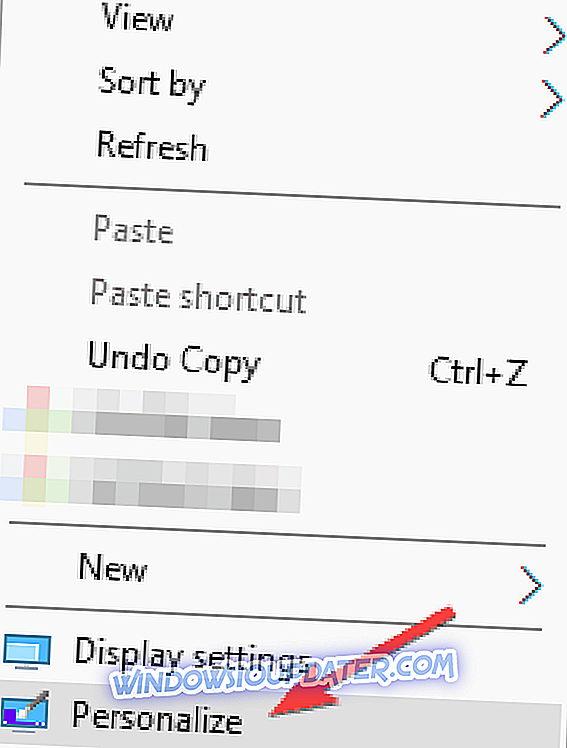
- Промените позадину из Слидесхов у Пицтуре .
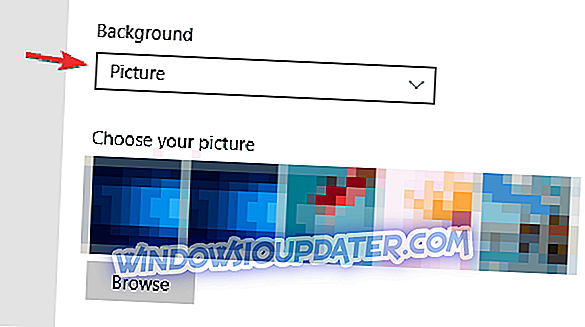
Након тога, питање треба ријешити. Имајте на уму да је ово само заобилазно рјешење, али функционира према корисницима, стога га свакако испробајте.
То је то. У случају да имате било какве коментаре, питања или сугестије, не устручавајте се да нас обавестите у коментарима испод.